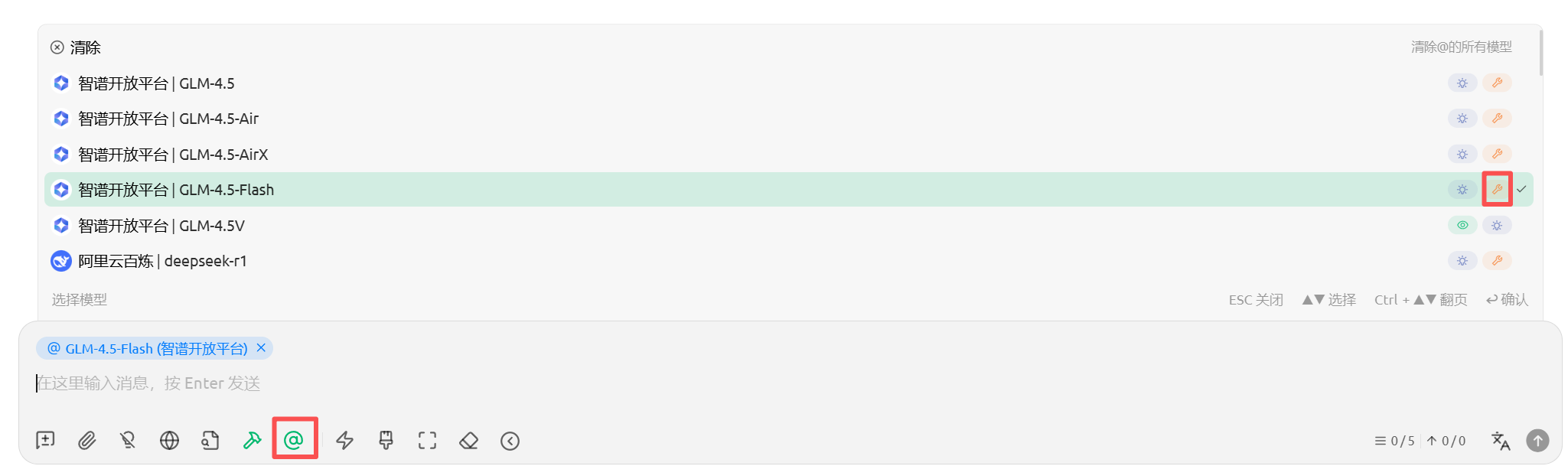打开powershell(windows11可直接win+X选择终端管理员)
安装uv
powershell -ExecutionPolicy ByPass -c "irm https://astral.sh/uv/install.ps1 | iex"安装bun
powershell -c "irm bun.sh/install.ps1|iex"安装nodejs(建议使用nvm对nodejs进行管理)
添加nvm环境变量:
NVM_HOME=D:\program\nvm(nvm目录) NVM_SYMLINK=D:\program\nodejs(nodejs目录,存放当前使用的nodejs版本)配置nvm镜像
nvm安装目录下,新建 settings.txt 文件,内容如下: root: D:\program\nvm path: D:\program\nodejs node_mirror: https://npmmirror.com/mirrors/node/ npm_mirror: https://npmmirror.com/mirrors/npm/安装nodejs
nvm install 18.20.3查看本机nodejs版本列表(*号标记为当前使用版本)
nvm list切换nodejs版本
nvm use 18.20.3
获取MCP服务器配置
// 以playwright为例 { "mcpServers": { "playwright": { "args": [ "@playwright/mcp@latest" ], "command": "npx" } } }导入MCP
选择从JSON导入
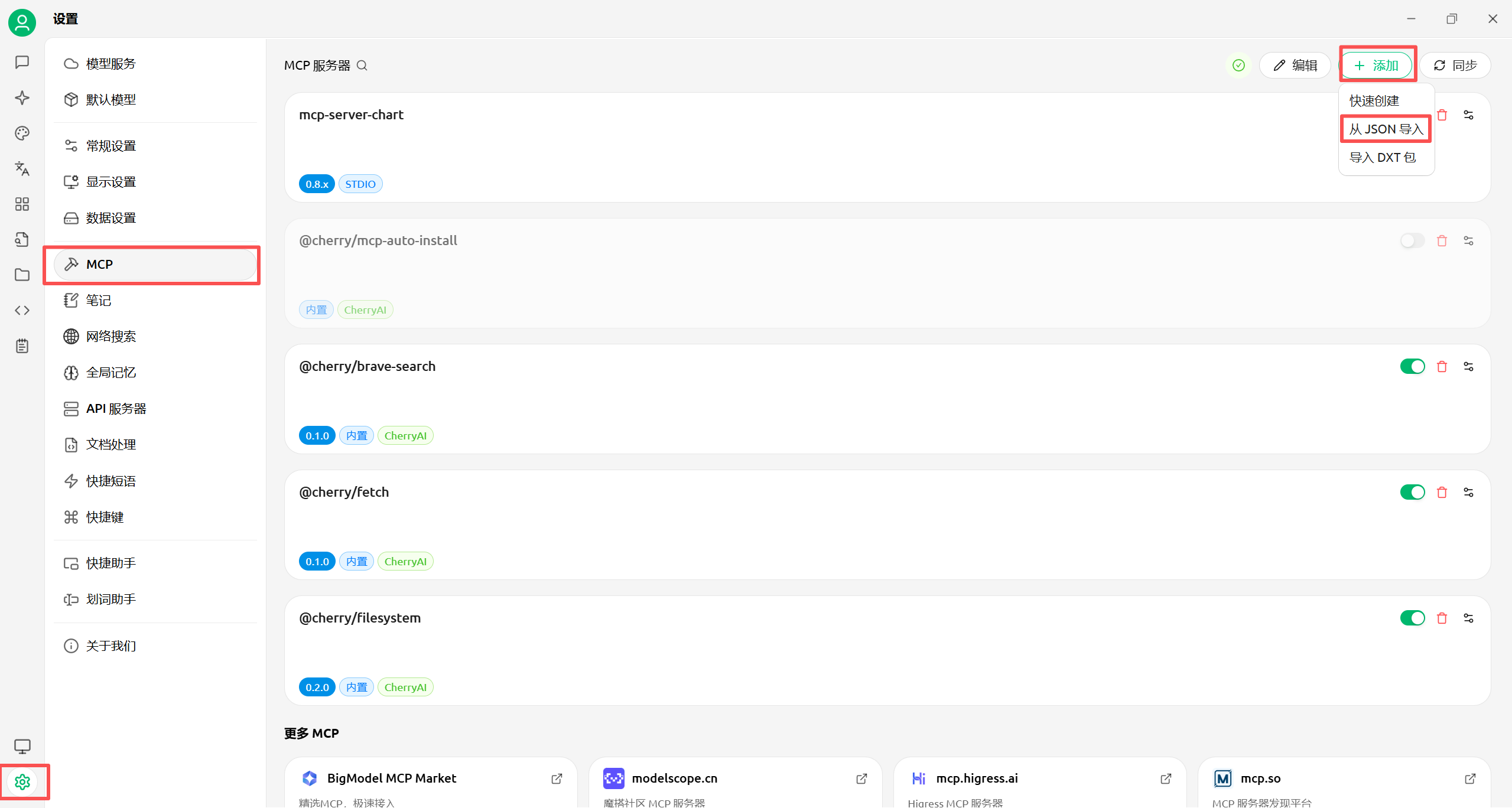
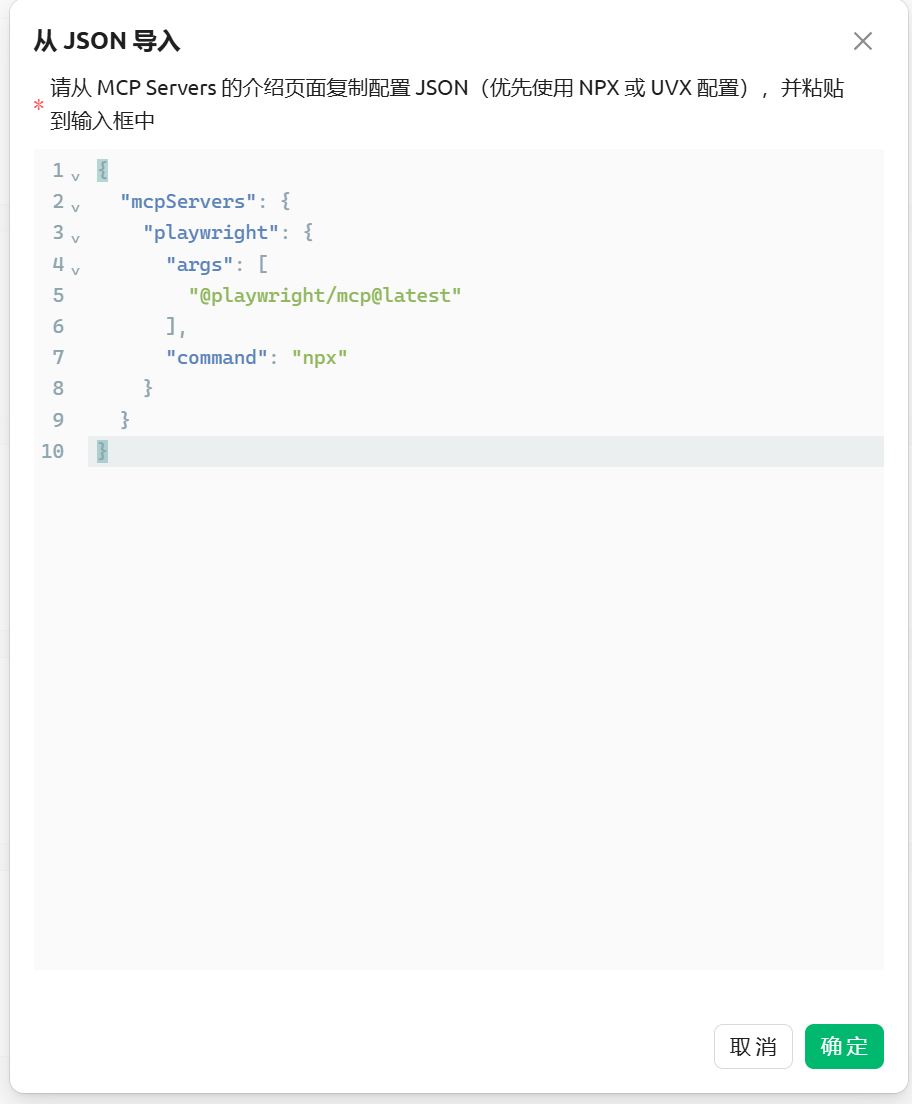
进入MCP配置
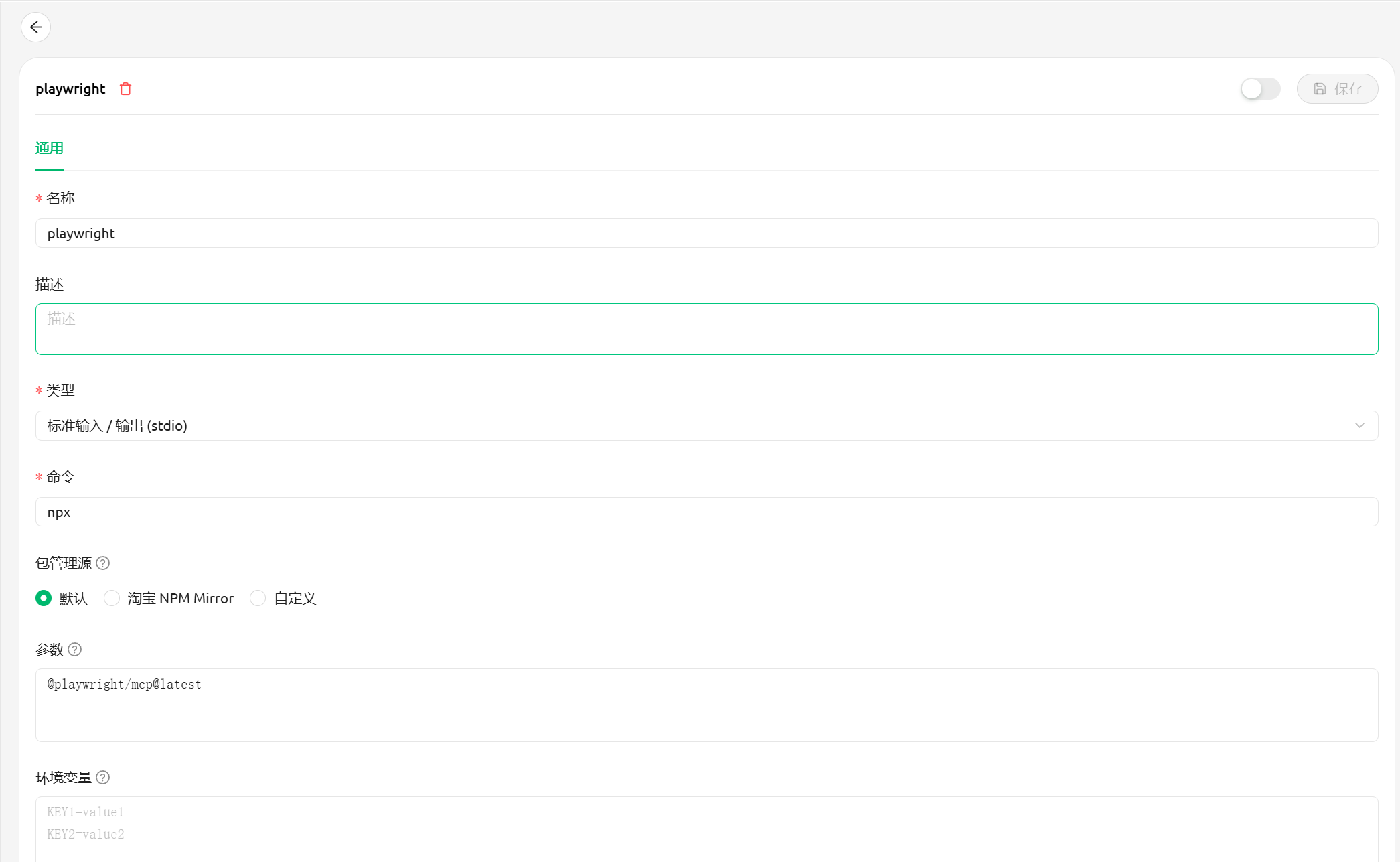
启用MCP服务
可能会报错
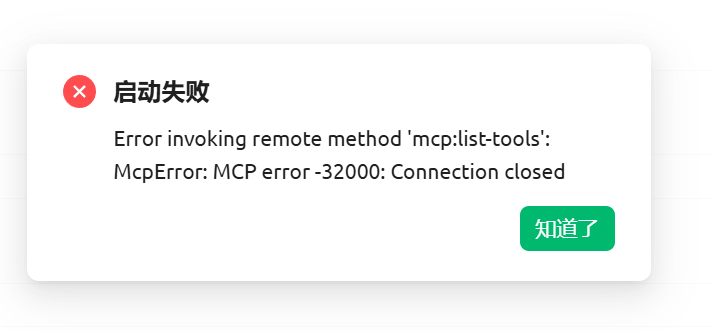
windows需要修改命令和参数
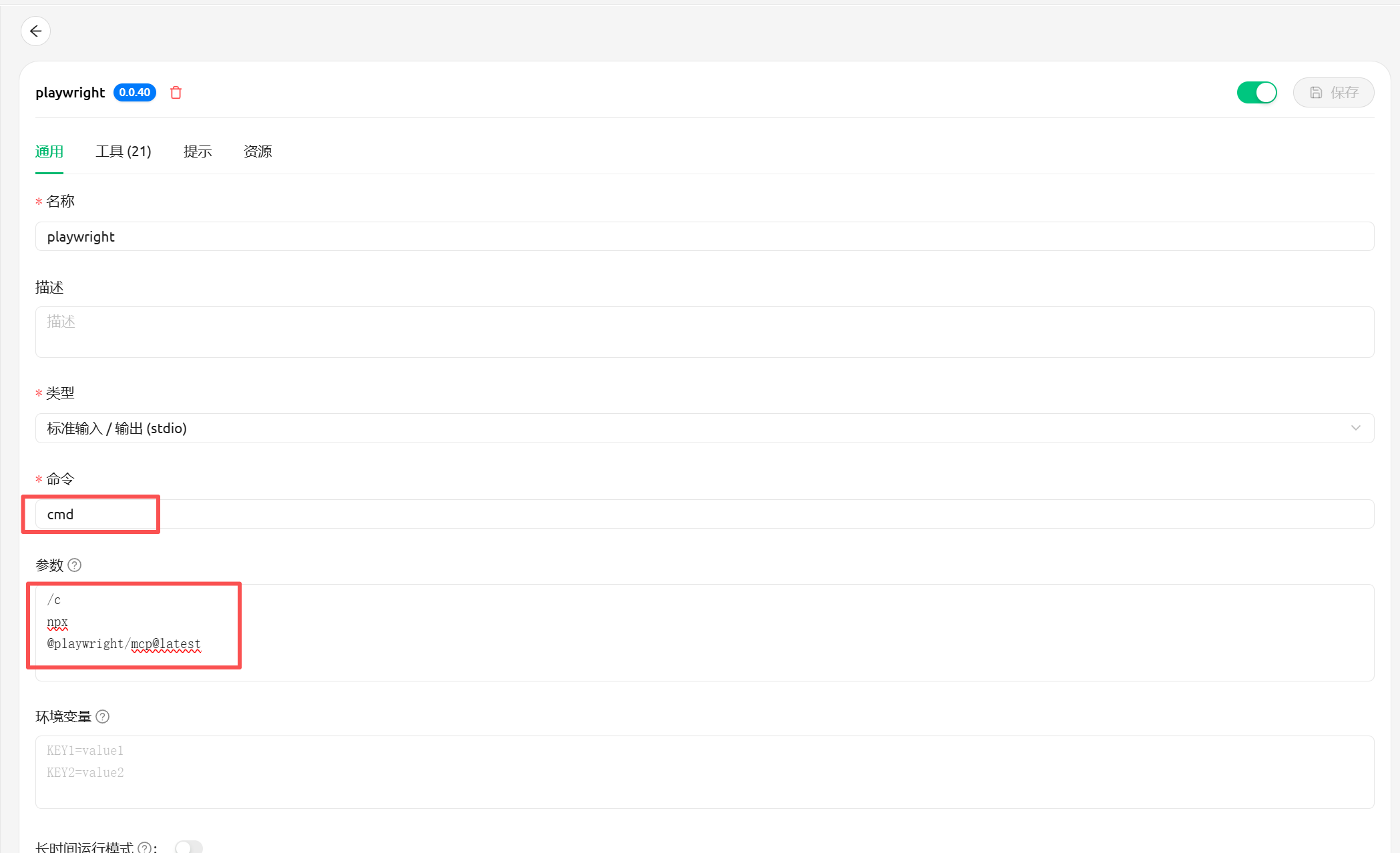
有可用工具则正常
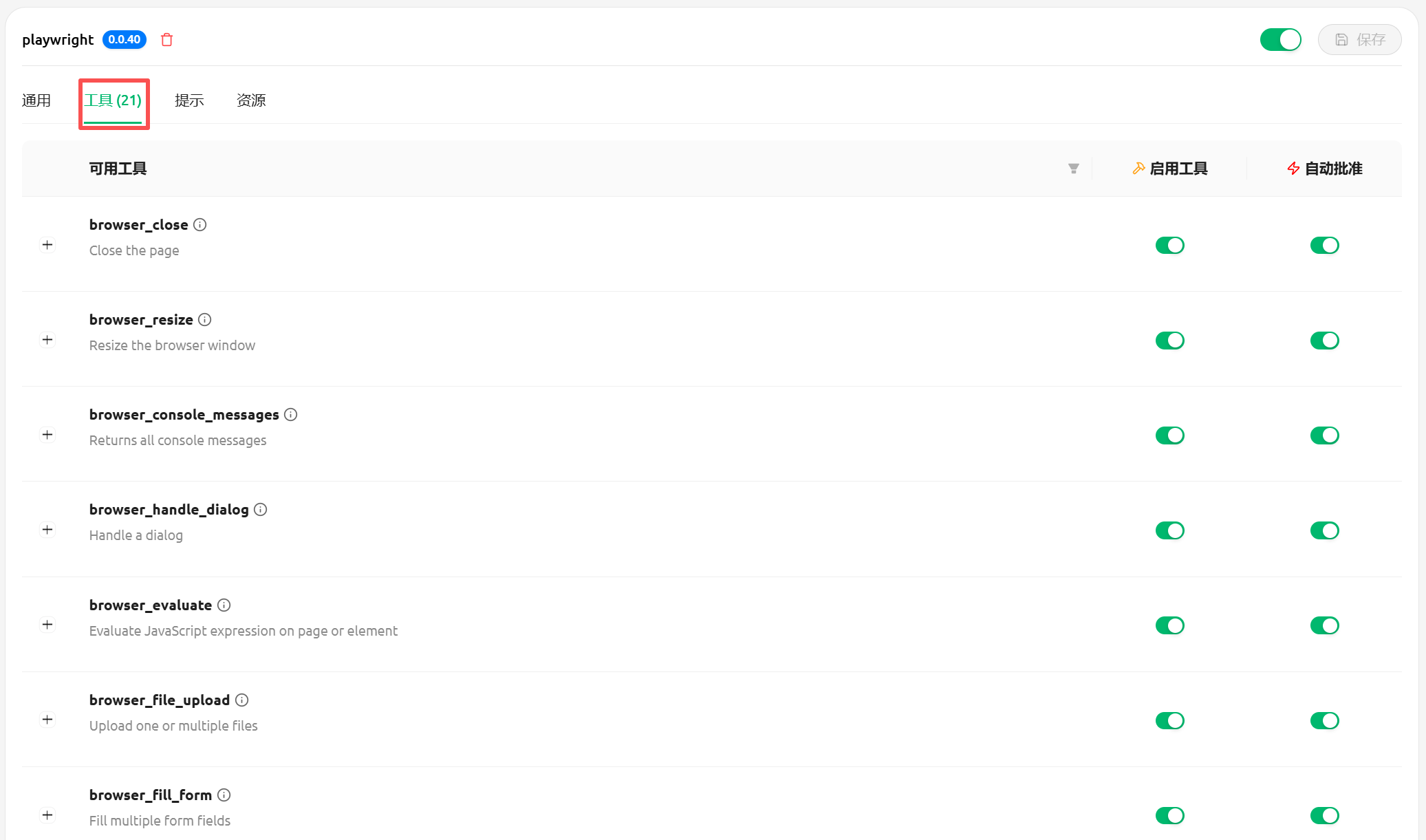
助手设置中修改工具调用方式,改为函数
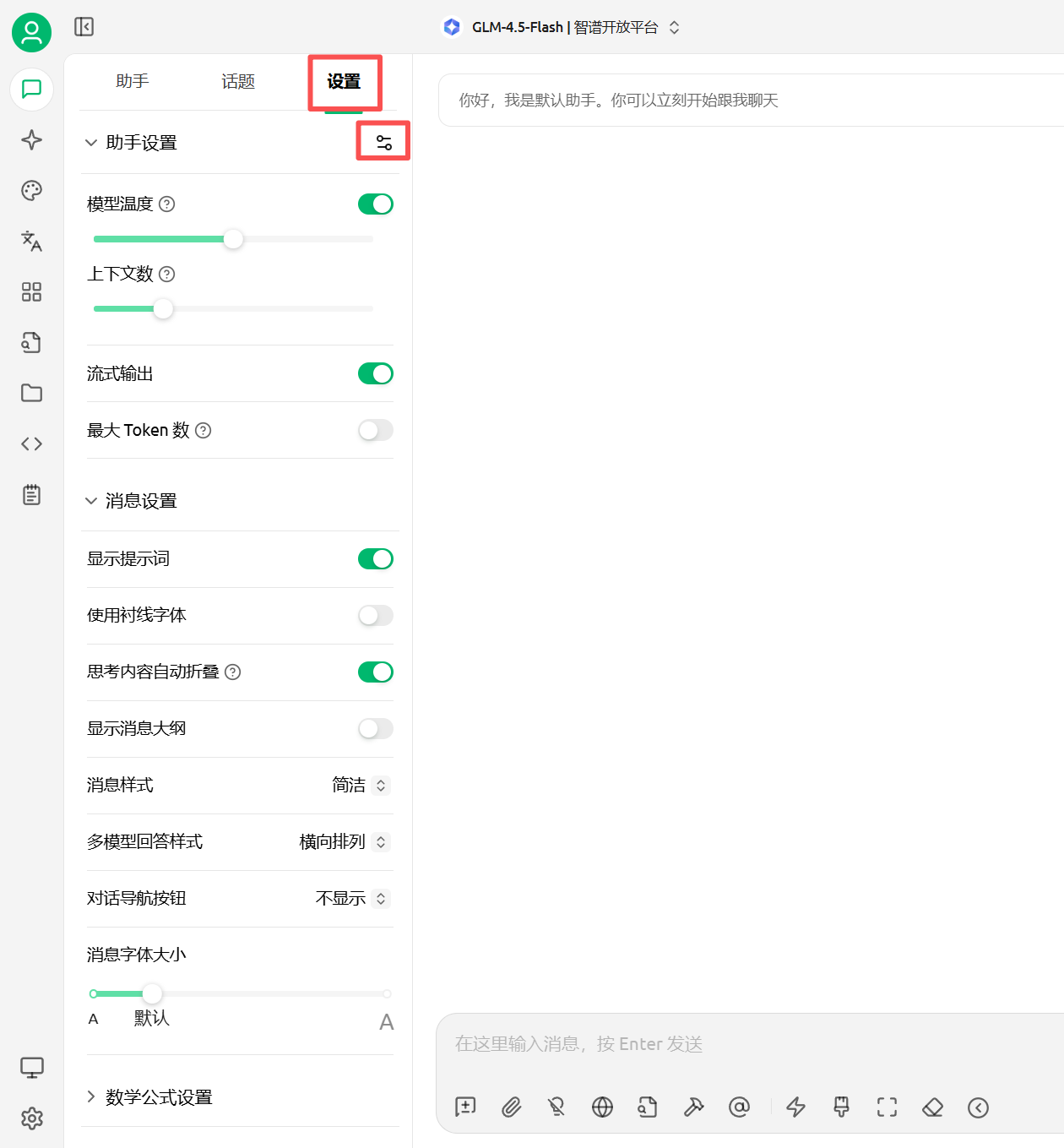
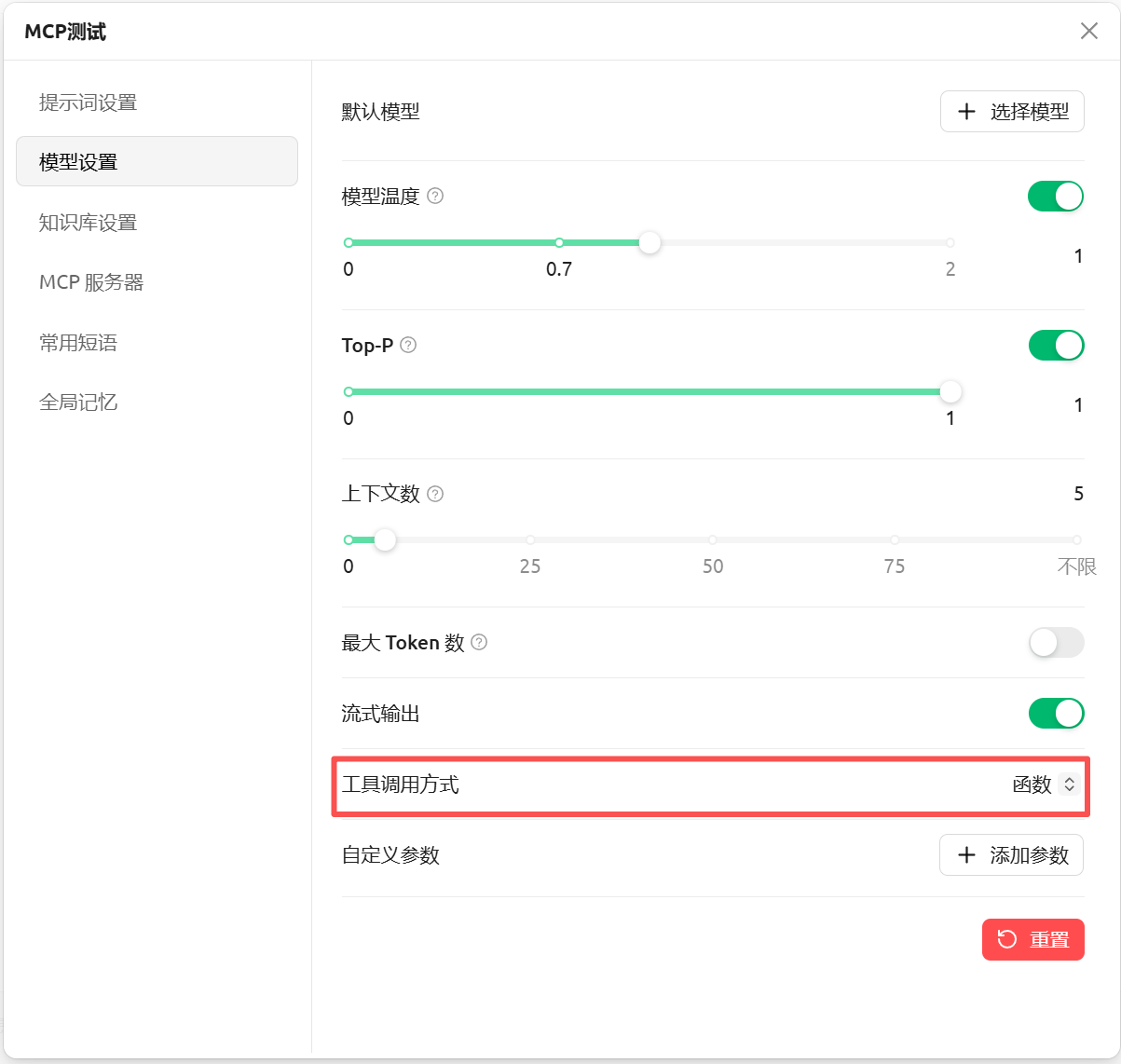
选择MCP工具和模型
MCP可选择多个
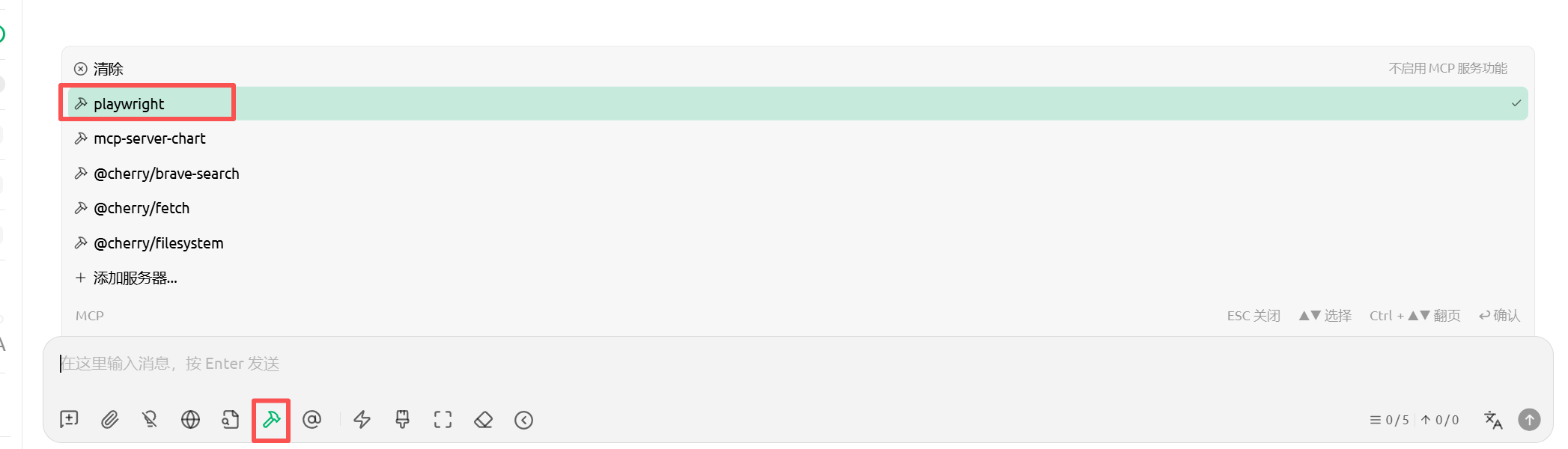
模型带扳手图标的表示支持函数调用